- Γιατί το Titanfall 2 συνεχίζει να συντρίβεται;
- Διόρθωση: Το Titanfall 2 Keep Crashing κατά την εκκίνηση σε υπολογιστή
- 1. Ελέγξτε τις απαιτήσεις συστήματος
- 2. Απενεργοποιήστε τις βελτιστοποιήσεις πλήρους οθόνης
- 3. Εκτελέστε το Αρχείο παιχνιδιού ως διαχειριστής
- 4. Κατεβάστε το πρόγραμμα οδήγησης GeForce Game Ready v516.59
- 5. Κάντε λήψη του προγράμματος οδήγησης AMD Adrenalin Edition 22.6.1
- 6. Ενημερώστε τα προγράμματα οδήγησης γραφικών
- 7. Ενημέρωση σε Windows 10 64-bit (έκδοση 1909)
- 8. Ελέγξτε για Προαιρετικές ενημερώσεις
- 9. Μετάβαση σε Dedicated GPU
- 10. Εκτελέστε το EA Desktop ή Origin στο παρασκήνιο
- 11. Μην χρησιμοποιείτε DLSS (Δοκιμάστε να χρησιμοποιήσετε TAA ή AMD FX)
- 12. Τερματισμός διεργασιών φόντου
- 13. Επαλήθευση και επιδιόρθωση αρχείων παιχνιδιών
- 14. Προσαρμόστε τις επιλογές Steam Overlay και SteamVR
- 15. Διαγράψτε τα προσωρινά αρχεία από το σύστημα
- 16. Προσαρμόστε τις ρυθμίσεις του πίνακα ελέγχου της Nvidia
- 17. Απενεργοποιήστε το Τείχος προστασίας των Windows
- 18. Απενεργοποιήστε την προστασία από ιούς
- 19. Ορίστε την υψηλή απόδοση στις επιλογές ενέργειας
- 20. Επανεγκαταστήστε το Microsoft Visual C++ Runtime
- 21. Εκτελέστε μια καθαρή μπότα
- 22. Δοκιμάστε να απενεργοποιήσετε τις εφαρμογές επικάλυψης
- 23. Ενημερώστε το Titanfall 2
- 24. Επικοινωνήστε με τη Βοήθεια της EA
Το Titanfall 2 είναι ένα βιντεοπαιχνίδι shooter πρώτου προσώπου που αναπτύχθηκε από την Respawn Entertainment και εκδόθηκε από την Electronic Arts. Είναι η συνέχεια του παιχνιδιού Titanfall του 2014 και κυκλοφόρησε τον Οκτώβριο του 2016. Το παιχνίδι είναι διαθέσιμο για πλατφόρμες Microsoft Windows, Xbox One και PlayStation 4. Το παιχνίδι έχει υψηλή βαθμολογία στο Steam και οι παίκτες αγαπούν πολύ τα γραφικά και το gameplay. Ωστόσο, ο τίτλος του Titanfall 2 είναι επίσης επιρρεπής σε πολλά σφάλματα και σφάλματα που αντιμετωπίζουν οι παίκτες, όπως το πρόβλημα κατά την εκκίνηση του υπολογιστή. Είναι απογοητευτικό.
Τώρα, εάν είστε και εσείς ένα από τα θύματα ενός τέτοιου ζητήματος στον υπολογιστή σας αρκετά συχνά ή ακόμα και με συνέπεια, τότε μην ανησυχείτε γιατί αυτό είναι ένα κοινό πρόβλημα μεταξύ των παιχνιδιών υπολογιστή. Αυτό το ζήτημα μπορεί να επιδιορθωθεί με μη αυτόματο τρόπο, χωρίς να σπαταλούν περαιτέρω οι προγραμματιστές για να βρουν διορθώσεις ενημερώσεων κώδικα. Στις περισσότερες περιπτώσεις, είναι υψηλές οι πιθανότητες να εμφανιστεί το πρόβλημα της κατάρρευσης της εκκίνησης ή η μη εκκίνηση του παιχνιδιού λόγω κάποιων διενέξεων στο τέλος σας και όχι λόγω υπαιτιότητας του προγραμματιστή.
Γιατί το Titanfall 2 συνεχίζει να συντρίβεται;

Φαίνεται ότι το πρόβλημα κατάρρευσης της εκκίνησης παρουσιάζεται λόγω διένεξης του αρχείου του παιχνιδιού με το σύστημα ή το υλικό. Όχι μόνο το πρόβλημα με τη συντριβή ενοχλεί τους παίκτες, αλλά μπορεί επίσης να συμβούν καθυστερήσεις εντός του παιχνιδιού, τραύλισμα, πτώση καρέ, σφάλματα γραφικών, προβλήματα συνδεσιμότητας κ.λπ. Κυρίως η ασυμβατότητα των προδιαγραφών του υπολογιστή σας με τις συγκεκριμένες απαιτήσεις παιχνιδιού μπορεί να προκαλέσει πολλά σφάλματα. Ακόμη και μια μικρή σύγκρουση μπορεί επίσης να προκαλέσει πολλά προβλήματα.
Ενώ τα κατεστραμμένα ή ελλείποντα αρχεία παιχνιδιών, οι παλιές εκδόσεις παιχνιδιών, ένας ξεπερασμένος πελάτης παιχνιδιών, τα παλιά ή λείπουν προγράμματα οδήγησης γραφικών, η παλιά έκδοση των Windows, τα ζητήματα DirectX, τα προβλήματα εφαρμογών επικάλυψης, τα κατεστραμμένα προβλήματα δεδομένων δίσκου κ.λπ. μπορεί να είναι σίγουρα ένας από τους λόγους. Από την άλλη πλευρά, περιττές διεργασίες στο παρασκήνιο, αποκλεισμός λογισμικού προστασίας από ιούς, αποκλεισμός τείχους προστασίας των Windows, ζητήματα εκκίνησης εφαρμογών, προβλήματα Microsoft Visual C++ Redistributables κ.λπ. μπορούν επίσης να προκαλέσουν σφάλματα.
- Ο υπολογιστής σας δεν πληροί τις ελάχιστες απαιτήσεις του παιχνιδιού.
- Ορισμένα αρχεία παιχνιδιού λείπουν ή είναι κατεστραμμένα.
- Ο υπολογιστής/φορητός υπολογιστής σας μπορεί να έχει ένα παλιό πρόγραμμα οδήγησης GPU.
- Το λειτουργικό σύστημα Windows ή η έκδοση του παιχνιδιού είναι ίσως ξεπερασμένη.
- Ίσως η έκδοση του DirectX να είναι ξεπερασμένη.
- Οποιαδήποτε από τις εφαρμογές επικάλυψης εκτελείται στο παρασκήνιο.
- Το Τείχος προστασίας των Windows ή το πρόγραμμα προστασίας από ιούς μπλοκάρει το παιχνίδι.
Διόρθωση: Το Titanfall 2 Keep Crashing κατά την εκκίνηση σε υπολογιστή
Ευτυχώς, έχουμε μοιραστεί μερικές πιθανές λύσεις που θα βοηθήσουν πολύ. Βεβαιωθείτε ότι ακολουθείτε όλες τις μεθόδους αντιμετώπισης προβλημάτων μία προς μία μέχρι να επιλυθεί το πρόβλημα για εσάς. Ορισμένοι παίκτες που επηρεάζονται αναγνωρίζουν ότι μια μικρή λύση μπορεί επίσης να είναι χρήσιμη. Επομένως, μην παραλείψετε καμία μέθοδο, ακόμα κι αν είναι βασική. Τώρα, χωρίς άλλη καθυστέρηση, ας πηδήξουμε σε αυτό.
Διαφημίσεις
1. Ελέγξτε τις απαιτήσεις συστήματος
Αρχικά, θα πρέπει να ελέγξετε εάν η διαμόρφωση του υπολογιστή σας είναι αρκετά συμβατή ή πληροί τις απαιτήσεις συστήματος του παιχνιδιού Titanfall 2 ή όχι. Μερικές φορές ασύμβατες προδιαγραφές υλικού και λογισμικού μπορεί τελικά να προκαλέσουν πολλά προβλήματα. Λοιπόν, το ζήτημα της κατάρρευσης της εκκίνησης είναι ένα από αυτά. Εδώ έχουμε μοιραστεί τόσο τις ελάχιστες όσο και τις προτεινόμενες απαιτήσεις συστήματος για εσάς. Ας το ελέγξουμε.
Ελάχιστες απαιτήσεις:
- Απαιτεί επεξεργαστή 64-bit και λειτουργικό σύστημα
- ΛΣ: Win 7/8/8.1/10 64bit
- Επεξεργαστής: Intel Core i3-6300t ή ισοδύναμο [4 ή περισσότερα νήματα υλικού]
- Μνήμη: 8 GB RAM
- Γραφικά: NVIDIA Geforce GTX 660 2 GB ή AMD Radeon HD 7850 2 GB
- DirectX: Έκδοση 11
- Αποθήκευση: 45 GB διαθέσιμου χώρου
Προτεινόμενες Απαιτήσεις:
- Απαιτεί επεξεργαστή 64-bit και λειτουργικό σύστημα
- ΛΣ: Win 7/8/8.1/10 64bit
- Επεξεργαστής: Intel Core i5-6600 ή ισοδύναμο
- Μνήμη: 16 GB RAM
- Γραφικά: NVIDIA Geforce GTX 1060 6GB ή AMD Radeon RX 480 8GB
- DirectX: Έκδοση 11
- Αποθήκευση: 45 GB διαθέσιμος χώρος
2. Απενεργοποιήστε τις βελτιστοποιήσεις πλήρους οθόνης
Φαίνεται ότι η απενεργοποίηση της επιλογής βελτιστοποίησης πλήρους οθόνης λειτούργησε για ορισμένους χρήστες. Να το πράξουν:
- Ανοιξε το Ατμός εκκινητής > Κάντε κλικ στο Βιβλιοθήκη.
- Κάντε δεξί κλικ επί Titanfall 2 > Κάντε κλικ στο Διαχειρίζονται.
- Επιλέγω Περιήγηση σε τοπικά αρχεία > Μετάβαση στο Titanfall 2 εγκατεστημένη τοποθεσία.
- Τώρα, κάντε δεξί κλικ στο Titanfall 2.exe > Επιλέξτε Ιδιότητες.
- Κάνε κλικ στο Συμβατότητα καρτέλα > Σημείωση Απενεργοποιήστε τις βελτιστοποιήσεις πλήρους οθόνης για να το ενεργοποιήσετε.
- Μόλις τελειώσετε, κάντε κλικ στο Ισχύουν και μετά Εντάξει για να αποθηκεύσετε τις αλλαγές.
3. Εκτελέστε το Αρχείο παιχνιδιού ως διαχειριστής
Συνιστάται επίσης να εκτελείτε πάντα το εκτελέσιμο αρχείο του παιχνιδιού ως πρόσβαση διαχειριστή στον υπολογιστή με Windows, ώστε ο Έλεγχος λογαριασμού χρήστη (UAC) να επιτρέπει όλη την πρόσβαση σωστά. Μερικές φορές το σύστημα μπορεί να πιστεύει ότι προσπαθείτε να εκτελέσετε το παιχνίδι χωρίς να το εξουσιοδοτήσετε. Αυτή είναι μια διαδικασία εφάπαξ για κάθε παιχνίδι. Φροντίστε να ακολουθήσετε τα παρακάτω βήματα για να το κάνετε:
- Κάντε δεξί κλικ στο Titanfall 2 αρχείο συντόμευσης exe στον υπολογιστή σας.
- Τώρα, επιλέξτε Ιδιότητες > Κάντε κλικ στο Συμβατότητα αυτί.
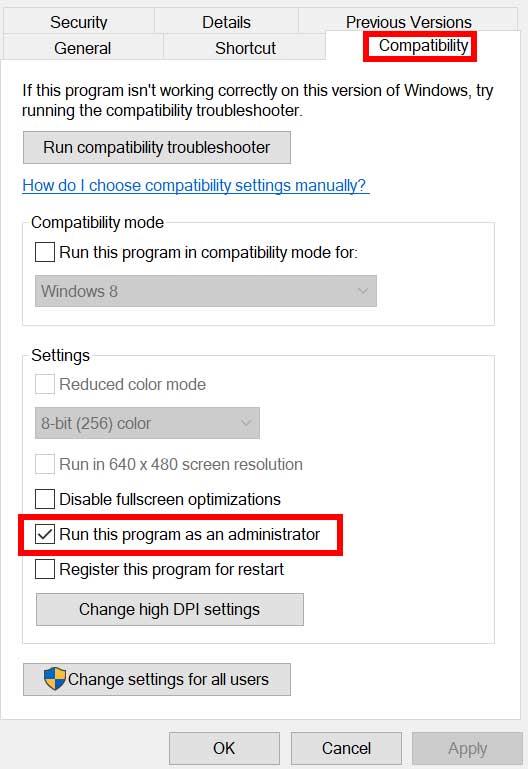
- Φροντίστε να κάνετε κλικ στο Εκτελέστε αυτό το πρόγραμμα ως διαχειριστής πλαίσιο ελέγχου για να το επισημάνετε.
- Κάντε κλικ στο Ισχύουν και επιλέξτε Εντάξει για να αποθηκεύσετε τις αλλαγές.
- Τώρα, μπορείτε απλώς να κάνετε διπλό κλικ στο αρχείο exe του παιχνιδιού για να το εκκινήσετε.
Μόλις τελειώσετε, μπορείτε επίσης να κάνετε τα ίδια βήματα για το συγκεκριμένο πρόγραμμα εκκίνησης παιχνιδιών (π.χ. Steam και Epic Games Launcher) που χρησιμοποιείται για την εκτέλεση του παιχνιδιού. Έτσι, δίνετε την ίδια πρόσβαση UAC και στον εκκινητή παιχνιδιών.
4. Κατεβάστε το πρόγραμμα οδήγησης GeForce Game Ready v516.59
Η Nvidia κυκλοφόρησε πρόσφατα ένα βελτιστοποιημένο και αρκετά σταθερό πρόγραμμα οδήγησης GPU ειδικά για τον τίτλο Titanfall 2. Ναί! το πρόγραμμα οδήγησης έχει βελτιστοποιηθεί επίσημα για το Titanfall 2 και μερικά άλλα παιχνίδια επίσης. Επομένως, συνιστάται ιδιαίτερα η μη αυτόματη λήψη και εγκατάσταση του προγράμματος οδήγησης GeForce Game Ready v516.59 (κυκλοφόρησε στις 28 Ιουνίου 2022) στον υπολογιστή, εάν χρησιμοποιείτε κάρτα γραφικών Nvidia.
5. Κάντε λήψη του προγράμματος οδήγησης AMD Adrenalin Edition 22.6.1
Λοιπόν, οι χρήστες της κάρτας γραφικών της AMD αντιμετωπίζουν επίσης το πρόβλημα κατάρρευσης της εκκίνησης του Titanfall 2, γι’ αυτό η εταιρεία κυκλοφόρησε μια νέα ενημέρωση προγράμματος οδήγησης Adrenalin Edition v22.6.1 για τους χρήστες. Αυτή η συγκεκριμένη έκδοση είναι επίσημα βελτιστοποιημένη για τον τίτλο Titanfall 2 (κυκλοφόρησε στις 29 Ιουνίου 2022) που μπορεί να εγκατασταθεί τόσο σε Win10 όσο και σε Win11. Οι επηρεαζόμενοι χρήστες γραφικών AMD μπορούν απλώς να επισκεφτούν αυτόν τον σύνδεσμο για να πραγματοποιήσουν λήψη και εγκατάσταση της βελτιστοποιημένης έκδοσης προγράμματος οδήγησης. Βεβαιωθείτε ότι έχετε ελέγξει την έκδοση 22.6.1.
6. Ενημερώστε τα προγράμματα οδήγησης γραφικών
Διαφήμιση
Θα πρέπει να δοκιμάσετε να ελέγξετε για την ενημέρωση του προγράμματος οδήγησης γραφικών στον υπολογιστή σας με Windows και να εγκαταστήσετε την πιο πρόσφατη έκδοση για να βεβαιωθείτε ότι δεν εκκρεμεί καμία ενημέρωση στο τέλος σας. Ένα παλιό πρόγραμμα οδήγησης γραφικών ή που λείπει μπορεί να προκαλέσει προβλήματα με προγράμματα που απαιτούν γραφικά που λειτουργούν σωστά. Να κάνω αυτό:
- Κάντε δεξί κλικ στο Αρχικο ΜΕΝΟΥ να ανοίξει το Μενού Γρήγορης Πρόσβασης.
- Κάντε κλικ στο Διαχειριστή της συσκευής από τη λίστα για να ανοίξετε τη διεπαφή.
- Τώρα, θα χρειαστεί διπλό κλικ επί Προσαρμογείς οθόνης να το επεκτείνει.
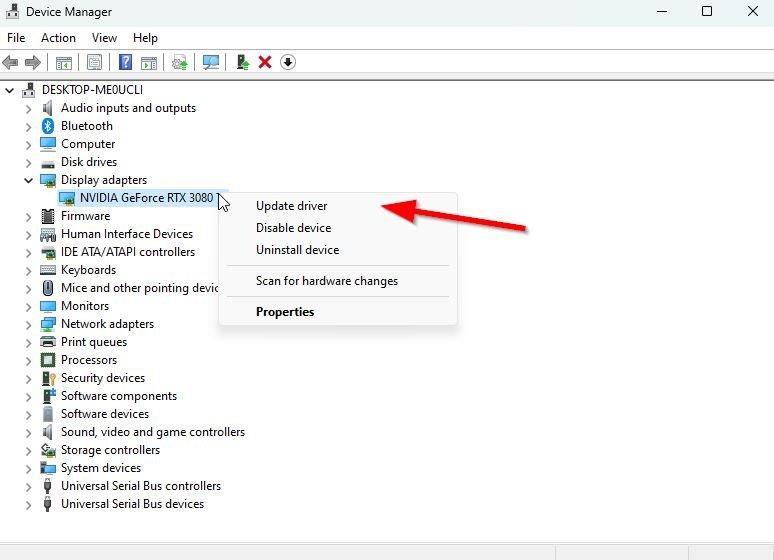
- Επειτα κάντε δεξί κλικ στο αποκλειστικό όνομα της κάρτας γραφικών που χρησιμοποιείτε για να φέρετε το μενού περιβάλλοντος.
- Στη συνέχεια, κάντε κλικ στο Ενημέρωση προγράμματος οδήγησης > Επιλέξτε Αναζητήστε αυτόματα προγράμματα οδήγησης.
- Το σύστημα θα ελέγξει αυτόματα για τη διαθέσιμη ενημέρωση.
- Εάν υπάρχει διαθέσιμη ενημέρωση, θα πραγματοποιήσει αυτόματη λήψη και εγκατάσταση της πιο πρόσφατης έκδοσης.
- Μόλις τελειώσετε, φροντίστε να επανεκκινήσετε τον υπολογιστή σας για να εφαρμόσετε τις αλλαγές.
Εάν δεν μπορείτε να βρείτε κάποια ενημέρωση, τότε φροντίστε να μεταβείτε στον επίσημο ιστότοπο της κάρτας γραφικών και να αναζητήσετε μη αυτόματα την πιο πρόσφατη ενημέρωση. Εάν είναι διαθέσιμη μια νέα έκδοση, απλώς κατεβάστε το αρχείο στον υπολογιστή σας και εγκαταστήστε το. Όποια κάρτα γραφικών χρησιμοποιείτε, μεταβείτε στον παρακάτω σύνδεσμο σύμφωνα με τον κατασκευαστή.
- GPU Nvidia
- GPU AMD
- Intel GPU
7. Ενημέρωση σε Windows 10 64-bit (έκδοση 1909)
Αξίζει να αναφέρουμε ότι ο τίτλος του Titanfall 2 δεν θα εκτελεστεί σωστά στα Windows 7 ή στα Windows 8.1 επίσημα.Θα χρειαστείτε την ελάχιστη έκδοση των Windows 10 (64-bit) με την έκδοση 1909 για να μπορείτε να εκτελέσετε το Titanfall 2. Ενώ εάν θέλετε να χρησιμοποιήσετε τη λειτουργία VR ή την υποστήριξη Ray Tracing, φροντίστε να ενημερώσετε το σύστημα στα Windows 10 (64-bit) με την έκδοση του 2004 τουλάχιστον. Μπορείτε να ακολουθήσετε τα παρακάτω βήματα για να ελέγξετε την έκδοση έκδοσης των Windows και τη διαδικασία ενημέρωσης.
- Πατήστε τα πλήκτρα Windows+R για να ανοίξετε το πλαίσιο διαλόγου Εκτέλεση.
- Τώρα, πληκτρολογήστε winver και πατήστε Enter για να ανοίξετε την αναδυόμενη προβολή About Windows.
- Εδώ μπορείτε εύκολα να δείτε την τρέχουσα έκδοση του λειτουργικού συστήματος των Windows καθώς και την έκδοση έκδοσης.
Εάν σε αυτήν την περίπτωση, εκτελείτε την παλιά έκδοση ή έκδοση του λειτουργικού συστήματος Windows, φροντίστε να ακολουθήσετε τα παρακάτω βήματα.
- Τύπος Windows + I πλήκτρα για να ανοίξετε το Ρυθμίσεις των Windows μενού.
- Κάντε κλικ στο Ενημερωμένη έκδοση για Windows από το αριστερό παράθυρο > Ελεγχος για ενημερώσεις.

- Εάν υπάρχει διαθέσιμη ενημέρωση, θα πρέπει να επιλέξετε Λήψη και εγκατάσταση.
- Περιμένετε να ολοκληρωθεί η διαδικασία ενημέρωσης.
- Μόλις τελειώσετε, επανεκκινήστε τον υπολογιστή σας για να εφαρμόσετε αλλαγές.
8. Ελέγξτε για Προαιρετικές ενημερώσεις
Θα πρέπει επίσης να ελέγξετε για τις προαιρετικές ενημερώσεις ακολουθώντας τα παρακάτω βήματα, επειδή ορισμένες από τις ενημερώσεις προγραμμάτων οδήγησης συσκευής και ενημερώσεις ενημερωμένης έκδοσης κώδικα ασφαλείας ενδέχεται να εμφανίζονται σε ξεχωριστή ενότητα.
- Τύπος Windows + I πλήκτρα για να ανοίξετε το Ρυθμίσεις των Windows μενού.
- Κάντε κλικ στο Ενημερωμένη έκδοση για Windows από το αριστερό παράθυρο > Κάντε κλικ στο Προχωρημένες επιλογές.
- Τώρα, κάντε κύλιση προς τα κάτω και βρείτε το Επιπλέον επιλογές Ενότητα.
- Κάντε κλικ στο Προαιρετικές ενημερώσεις > Εάν υπάρχει διαθέσιμη ενημέρωση, φροντίστε να επιλέξετε την ενημέρωση.
- Κάντε κλικ στο Λήψη και εγκατάσταση > Ανοίξτε ξανά το σύστημα μόλις εγκατασταθεί η ενημέρωση.
9. Μετάβαση σε Dedicated GPU
Θα πρέπει επίσης να βεβαιωθείτε ότι χρησιμοποιείτε την αποκλειστική GPU στον υπολογιστή σας με Windows αντί να χρησιμοποιείτε τα ενσωματωμένα γραφικά HD. Να το πράξουν:
Για Nvidia GPU:
- Κάντε δεξί κλικ στην οθόνη της επιφάνειας εργασίας για να ανοίξετε το μενού περιβάλλοντος.
- Τώρα, κάντε κλικ στο Πίνακας Ελέγχου Nvidia να το ανοίξω.
- Κατευθυνθείτε προς Ρυθμίσεις 3D > Επιλέξτε Διαχείριση ρυθμίσεων 3D.
- Ανοιξε το Ρυθμίσεις προγράμματος καρτέλα και επιλέξτε Titanfall 2 από το αναπτυσσόμενο μενού.
- Στη συνέχεια, επιλέξτε το προτιμώμενος επεξεργαστής γραφικών για αυτό το πρόγραμμα από άλλο αναπτυσσόμενο μενού.
- Τέλος, η GPU της Nvidia θα πρέπει να εμφανίζεται ως Επεξεργαστής Nvidia υψηλής απόδοσης.
- Αποθηκεύστε τις αλλαγές και επανεκκινήστε τον υπολογιστή.
Για GPU AMD:
- Κάντε δεξί κλικ στην οθόνη της επιφάνειας εργασίας για να ανοίξετε το μενού περιβάλλοντος.
- Τώρα ανοιχτό Ρυθμίσεις Radeon > Πλοήγηση σε Επιπρόσθετες ρυθμίσεις.
- Παω σε Προτιμήσεις > Επιλέξτε Εξουσία > Επιλέξτε Ρυθμίσεις εφαρμογής γραφικών με δυνατότητα εναλλαγής.
- Επιλέγω Titanfall 2 από τη λίστα των εγκατεστημένων εφαρμογών. [Εάν το παιχνίδι δεν είναι στη λίστα, μπορείτε να επιλέξετε Προσθήκη εφαρμογής και συμπεριλάβετε το αρχείο exe του παιχνιδιού]
- Τέλος, επιλέξτε Υψηλή απόδοση από το Ρυθμίσεις γραφικών, επιλογή > Επανεκκίνηση του υπολογιστή.
10. Εκτελέστε το EA Desktop ή Origin στο παρασκήνιο
Ακόμα κι αν έχετε αγοράσει τον τίτλο Titanfall 2 μέσω του Steam και χρησιμοποιήσατε μόνο τον πελάτη Steam για να παίξετε αυτό το παιχνίδι, θα αντιμετωπίσετε πολλά προβλήματα σε ορισμένες περιπτώσεις. Συνιστάται ανεπιφύλακτα να ενεργοποιήσετε το EA Desktop ή την εφαρμογή Origin για επιτραπέζιους υπολογιστές να εκτελούνται στο παρασκήνιο για μια πιο ομαλή εμπειρία παιχνιδιού. Προφανώς, θα πρέπει να συνδέσετε τον έγκυρο λογαριασμό σας EA με την εφαρμογή που χρησιμοποιείτε. Μπορείτε απλά να ελέγξετε την ειδοποίηση για τη σελίδα Titanfall 2 στο Steam Store.
11. Μην χρησιμοποιείτε DLSS (Δοκιμάστε να χρησιμοποιήσετε TAA ή AMD FX)
Αρκετοί παίκτες υπολογιστών του Titanfall 2 που επηρεάστηκαν ανέφεραν τη διόρθωση των ρυθμίσεων γραφικών εντός του παιχνιδιού σε πολλά διαδικτυακά φόρουμ. Φαίνεται ότι το TAA ή το AMD FX για Anti-Aliasing αποδείχτηκε καλό αντί να χρησιμοποιηθεί η επιλογή DLSS. Έτσι, μπορείτε επίσης να δοκιμάσετε να χρησιμοποιήσετε την επιλογή TAA ή AMD FX.
- Εκκινήστε το Titanfall 2 παιχνίδι > Μεταβείτε στο παιχνίδι Ρυθμίσεις γραφικών μενού.
- Τώρα, επιλέξτε Λειτουργία βίντεο > Κάντε κύλιση προς τα κάτω στο “Αντί-αλλοίωση” επιλογή.
- Φροντίστε να επιλέξετε «TAA και AMD FX».
- Μόλις τελειώσετε, αποθηκεύστε τις αλλαγές και επανεκκινήστε το παιχνίδι για να ελέγξετε ξανά για το πρόβλημα.
12. Τερματισμός διεργασιών φόντου
Είναι υψηλές οι πιθανότητες το σύστημά σας να καθυστερήσει με κάποιο τρόπο ή να υπερφορτωθεί από πολλές περιττές εργασίες που εκτελούνται στο παρασκήνιο. Αυτές οι εργασίες βασικά καταναλώνουν πόρους του συστήματος, όπως CPU, μνήμη ή εύρος ζώνης διαδικτύου που μπορεί να επηρεάσει σοβαρά την εμπειρία εκκίνησης του παιχνιδιού. Εάν αυτές οι εργασίες (τρίτου μέρους) δεν είναι απαραίτητες για εσάς, δοκιμάστε να τις κλείσετε εντελώς ακολουθώντας τα παρακάτω βήματα.
- Τύπος Ctrl + Shift + Esc πλήκτρα συντόμευσης στο πληκτρολόγιο για άνοιγμα Διαχειριστής εργασιών.
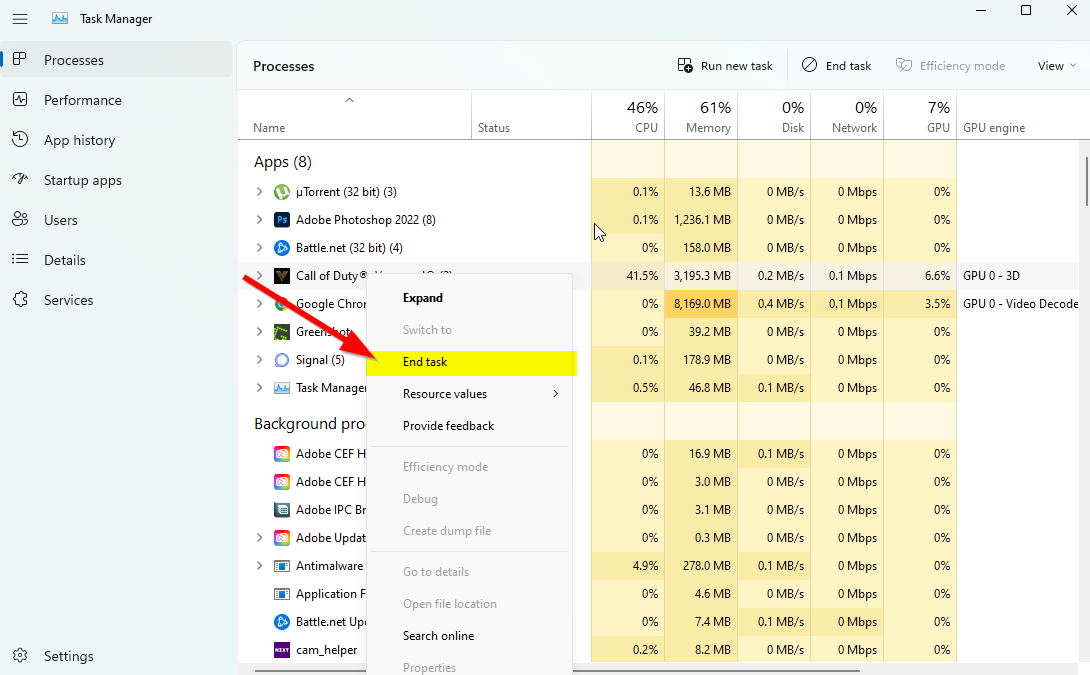
- Κάνε κλικ στο Διαδικασίες καρτέλα > Βεβαιωθείτε ότι έχετε επιλέξει μεμονωμένα την εργασία που θέλετε να κλείσετε.
- Στη συνέχεια κάντε κλικ στο Τέλος εργασίας να το κλείσω.
- Όπως αναφέρθηκε, κάντε τα ίδια βήματα για κάθε εργασία που θέλετε να κλείσετε.
- Μόλις τελειώσετε, κλείστε το παράθυρο Task Manager και επανεκκινήστε τον υπολογιστή σας.
13. Επαλήθευση και επιδιόρθωση αρχείων παιχνιδιών
Μερικές φορές τα αρχεία παιχνιδιών που λείπουν ή είναι κατεστραμμένα στον υπολογιστή μπορεί να προκύψουν ορισμένα προβλήματα με την σωστή εκκίνηση της εφαρμογής παιχνιδιού ή να αρχίσει να διακόπτεται η λειτουργία του. Αυτό δεν σημαίνει ότι θα λαμβάνετε πάντα ένα μήνυμα σφάλματος ή μια προειδοποίηση μετά τη συντριβή. Ένα μικρό αλλά χρήσιμο αρχείο παιχνιδιού μπορεί να καταστραφεί ή να χαθεί πολύ εύκολα. Ευτυχώς, οι περισσότεροι εκτοξευτές παιχνιδιών διαθέτουν μια χρήσιμη δυνατότητα αυτόματης επαλήθευσης και επιδιόρθωσης αρχείων παιχνιδιών στο διαδίκτυο. Να το πράξουν:
Για το Steam:
- Εκκινήστε το Ατμός πελάτης > Κάντε κλικ στο Βιβλιοθήκη.
- Κάντε δεξί κλικ επί Titanfall 2 από τη λίστα των εγκατεστημένων παιχνιδιών.
- Τώρα, κάντε κλικ στο Ιδιότητες > Μετάβαση στο Τοπικά Αρχεία.
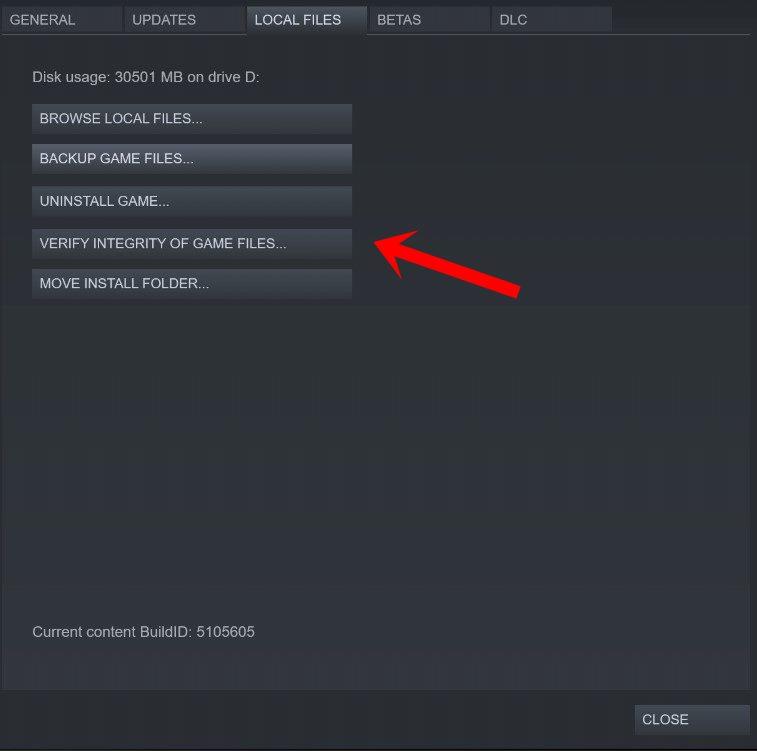
- Κάντε κλικ στο Επαληθεύστε την ακεραιότητα των αρχείων παιχνιδιού.
- Θα πρέπει να περιμένετε τη διαδικασία μέχρι να ολοκληρωθεί.
- Μόλις τελειώσετε, απλώς επανεκκινήστε τον υπολογιστή σας.
Για το Epic Games Launcher:
- Ανοιξε το Epic Games Launcher > Κάντε κλικ στο Βιβλιοθήκη.
- Κάνε κλικ στο εικονίδιο με τρεις κουκκίδες δίπλα στο Titanfall 2.
- Κάντε κλικ στο Επαληθεύω > Περιμένετε να ολοκληρωθεί η διαδικασία και επανεκκινήστε τη λειτουργία εκκίνησης.
Για προέλευση:
- Ανοιξε το Πελάτης προέλευσης στον υπολογιστή.
- Παω σε Η βιβλιοθήκη παιχνιδιών μου > Επιλέξτε Titanfall 2 από τη λίστα των εγκατεστημένων παιχνιδιών.
- Τώρα, κάντε κλικ στο Ρυθμίσεις εικονίδιο > Επιλογή Επισκευή.
- Περιμένετε τον πελάτη να κάνει τη δουλειά για εσάς.
- Μόλις τελειώσετε, φροντίστε να κλείσετε τον υπολογιστή-πελάτη και να επανεκκινήσετε τον υπολογιστή για να αλλάξετε άμεσα εφέ.
Για EA Desktop:
- Ανοιξε το EA Desktop πελάτης > Μετάβαση σε ‘Η συλλογή μου’.
- Τώρα, κάντε δεξί κλικ επί Titanfall 2 από τη λίστα των παιχνιδιών.
- Κάντε κλικ στο Επισκευή και περιμένετε να ολοκληρωθεί η διαδικασία επαλήθευσης.
- Μόλις τελειώσετε, φροντίστε να επανεκκινήσετε τον υπολογιστή για να εφαρμόσετε τις αλλαγές.
14. Προσαρμόστε τις επιλογές Steam Overlay και SteamVR
Πολλοί παίκτες υπολογιστών Titanfall 2 ανέφεραν επίσης ότι αντιμετωπίζουν πολύ το πρόβλημα συντριβής μαζί με ένα μήνυμα σφάλματος “Ego Dumper” μετά τη συντριβή. Πιθανότατα συμβαίνει στους χρήστες SteamVR και έχουμε μια πιθανή λύση για να το διορθώσουμε. Για να το διορθώσετε:
- Ανοιξε το Ατμός πελάτη στον υπολογιστή > Κάντε κλικ στο Βιβλιοθήκη.
- Κάντε δεξί κλικ επί Titanfall 2 από το αριστερό παράθυρο > Επιλογή Ιδιότητες.
- Τώρα, κάντε κλικ στο Γενικός > Φροντίστε να Ανάβω ο “Ενεργοποιήστε την επικάλυψη Steam ενώ βρίσκεστε στο παιχνίδι” επιλογή.
- Θα πρέπει επίσης Ανάβω ο «Χρησιμοποιήστε το Desktop Game Theatre ενώ το SteamVR είναι ενεργό» επιλογή.
15. Διαγράψτε τα προσωρινά αρχεία από το σύστημα
Συνιστάται επίσης να διαγράψετε με μη αυτόματο τρόπο όλα τα αποθηκευμένα προσωρινά αρχεία από το σύστημα ακολουθώντας τα παρακάτω βήματα. Ίσως ένα κατεστραμμένο προσωρινό αρχείο ή ένδειξη ένδειξης έρχεται σε διένεξη με το πραγματικό παιχνίδι για να εκτελεστεί σωστά.
- Πάτα το Windows+R πλήκτρα για να ανοίξετε το Τρέξιμο κουτί διαλόγου.
- Τώρα, πληκτρολογήστε % temp% και χτυπήστε Εισαγω για να ανοίξετε τον τοπικό προσωρινό φάκελο στο AppData. [C:\Users\Username\AppData\Local\Temp]
- Εδώ θα δείτε μια λίστα προσωρινών αρχείων δεδομένων > Απλώς πατήστε το Ctrl+A πλήκτρα για να επιλέξετε όλα τα αρχεία.
- Στη συνέχεια πατήστε το Shift+Delete κλειδιά για την οριστική κατάργηση αυτών των προσωρινών αρχείων.
- Ορισμένα προσωρινά αρχεία ενδέχεται να μην διαγραφούν. Έτσι, απλώς παραλείψτε αυτά τα αρχεία και διαγράψτε τα υπόλοιπα.
- Μόλις τελειώσετε, θα πρέπει να επανεκκινήσετε τον υπολογιστή για να εφαρμόσετε αλλαγές.
16. Προσαρμόστε τις ρυθμίσεις του πίνακα ελέγχου της Nvidia
Σύμφωνα με τις συνιστώμενες ρυθμίσεις του πίνακα ελέγχου της Nvidia, παρέχουμε ορισμένες προσαρμογές που θα πρέπει επίσης να δοκιμάσετε στο τέλος σας, εάν σε περίπτωση, το παιχνίδι Titanfall 2 καταρρεύσει πολύ. Αυτή η μέθοδος ισχύει μόνο για χρήστες καρτών γραφικών Nvidia.
- Κάντε δεξί κλικ στο οθόνη επιφάνειας εργασίας (κενό) για να ανοίξετε το μενού περιβάλλοντος.
- Τώρα, επιλέξτε Πίνακας Ελέγχου Nvidia για να το ανοίξετε > Επιλογή Διαχειριστείτε τις ρυθμίσεις 3D.
- Κάντε κλικ στο Ρυθμίσεις προγράμματος > Επιλέξτε Titanfall 2 από τη λίστα. [Εάν δεν είναι διαθέσιμο, κάντε κλικ στο Αναζήτηση και προσθέστε το στη λίστα]
- Φροντίστε να αλλάξετε ή να προσαρμόσετε ορισμένες από τις ρυθμίσεις που αναφέρονται παρακάτω:
- Ευκρίνεια εικόνας – Απενεργοποίηση
- Λειτουργία χαμηλής καθυστέρησης – Απενεργοποίηση
- Διαχείριση ενέργειας – Προτιμήστε τη μέγιστη απόδοση
- Φιλτράρισμα υφής – Ποιότητα – Απόδοση
- Βελτιστοποίηση με νήματα – Ενεργό
- Μόλις τελειώσετε, αποθηκεύστε τις αλλαγές και επανεκκινήστε τον υπολογιστή για να αλλάξετε άμεσα εφέ.
17. Απενεργοποιήστε το Τείχος προστασίας των Windows
Εάν σε αυτήν την περίπτωση, χρησιμοποιείτε την προεπιλεγμένη προστασία Τείχους προστασίας των Windows στον υπολογιστή σας, τότε θα πρέπει να την απενεργοποιήσετε προσωρινά και να ελέγξετε ξανά για το πρόβλημα. Για να γινει αυτο:
- Κάνε κλικ στο Αρχικο ΜΕΝΟΥ > Πληκτρολογήστε Τείχος προστασίας.
- Επιλέγω Τείχος προστασίας του Windows Defender από το αποτέλεσμα αναζήτησης.
- Τώρα, κάντε κλικ στο Ενεργοποιήστε ή απενεργοποιήστε το τείχος προστασίας του Windows Defender από το αριστερό παράθυρο.
- Επίλεξε το Απενεργοποιήστε το τείχος προστασίας του Windows Defender (δεν συνιστάται) επιλογή και για τα δύο Ρυθμίσεις ιδιωτικού και δημόσιου δικτύου.
- Αφού επιλέξετε, κάντε κλικ στο Εντάξει για να αποθηκεύσετε τις αλλαγές.
- Τέλος, επανεκκινήστε τον υπολογιστή σας.
18. Απενεργοποιήστε την προστασία από ιούς
Μπορείτε επίσης να δοκιμάσετε να απενεργοποιήσετε την επιλογή Windows Defender στον υπολογιστή σας για να βεβαιωθείτε ότι δεν υπάρχει λογισμικό προστασίας από ιούς που εμποδίζει τα αρχεία του παιχνιδιού να εκτελούνται σωστά.
- Τύπος Windows + I πλήκτρα συντόμευσης για να ανοίξετε το Ρυθμίσεις των Windows μενού.
- Κάντε κλικ στο Ενημέρωση & Ασφάλεια > Κάντε κλικ στο Ασφάλεια των Windows από το αριστερό παράθυρο.
- Τώρα, κάντε κλικ στο Ανοίξτε την Ασφάλεια των Windows κουμπί.
- Παω σε Προστασία από ιούς και απειλές > Κάντε κλικ στο Διαχείριση ρυθμίσεων.
- Στη συνέχεια, θα χρειαστεί απλά σβήνω ο Προστασία σε πραγματικό χρόνο μεταβάλλω.
- Εάν σας ζητηθεί, κάντε κλικ στο Ναί για να προχωρήσετε περαιτέρω.
Εάν σε περίπτωση, χρησιμοποιείτε οποιοδήποτε άλλο πρόγραμμα προστασίας από ιούς στον υπολογιστή σας, φροντίστε να το απενεργοποιήσετε.
19. Ορίστε την υψηλή απόδοση στις επιλογές ενέργειας
Κυρίως το σύστημα των Windows είναι ρυθμισμένο στην προεπιλεγμένη λειτουργία ισορροπημένης ενέργειας, η οποία προσφέρει ταυτόχρονα απόδοση και κατανάλωση ενέργειας. Αλλά μερικές φορές, αυτή η λειτουργία μπορεί να εμφανίσει προβλήματα απόδοσης στον υπολογιστή σας όταν πρόκειται για προγράμματα που απαιτούν γραφικά. Είναι καλύτερα να ρυθμίσετε τη λειτουργία τροφοδοσίας σε High Performance, η οποία μπορεί να βελτιώσει τις εργασίες. Ωστόσο, αυτή η λειτουργία θα καταναλώσει περισσότερη ενέργεια ή χυμό μπαταρίας από το κανονικό. Για να γινει αυτο:
- Κάνε κλικ στο Αρχικο ΜΕΝΟΥ > Πληκτρολογήστε Πίνακας Ελέγχου και ψάξτε το.
- Ανοιξε Πίνακας Ελέγχου από το αποτέλεσμα αναζήτησης.
- Τώρα, πηγαίνετε στο Υλικό και Ήχος > Επιλέξτε Επιλογές ενέργειας.
- Κάντε κλικ στο Υψηλή απόδοση για να το επιλέξετε.
- Μόλις τελειώσετε, φροντίστε να επανεκκινήσετε τον υπολογιστή για να εφαρμόσετε αλλαγές.
- Μπορεί να διορθώσει το Titanfall 2 Πρόβλημα συντριβής στον υπολογιστή σας.
20. Επανεγκαταστήστε το Microsoft Visual C++ Runtime
Εάν ο υπολογιστής σας με Windows δεν εκτελεί την πιο πρόσφατη έκδοση ή την απαιτούμενη έκδοση του Microsft Visual C++ Runtime, τότε ενδέχεται να αντιμετωπίσετε διάφορα προβλήματα. Να κάνω αυτό:
- Πάτα το Windows πλήκτρο από το πληκτρολόγιο για να ανοίξετε το Αρχικο ΜΕΝΟΥ.
- Τώρα, πληκτρολογήστε εφαρμογές και δυνατότητες για να αναζητήσετε.
- Ανοιξε Εφαρμογές και δυνατότητες από το αποτέλεσμα αναζήτησης.
- Κάνε κλικ στο Microsoft Visual C++ πρόγραμμα(α) από τη λίστα μεμονωμένα.
- Επιλέξτε κάθε πρόγραμμα και κάντε κλικ στο Απεγκατάσταση.
- Ακολουθήστε τις οδηγίες που εμφανίζονται στην οθόνη για να ολοκληρώσετε την απεγκατάσταση.
- Στη συνέχεια, επισκεφθείτε το επίσημη ιστοσελίδα της Microsoft και κατεβάστε το πιο πρόσφατο Microsoft Visual C++ Runtime.
- Μόλις τελειώσετε, εγκαταστήστε το στον υπολογιστή σας > Επανεκκινήστε το σύστημα για να αλλάξετε εφέ.
21. Εκτελέστε μια καθαρή μπότα
Σύμφωνα με ορισμένες αναφορές, πολλά προγράμματα εκτελούνται πάντα στο παρασκήνιο από την εκκίνηση του συστήματος των Windows. Έτσι, αυτές οι υπηρεσίες ενδέχεται να καταναλώσουν τους πόρους του συστήματος και τα δεδομένα Διαδικτύου χωρίς να το γνωρίζετε.Είναι καλύτερα να εκτελέσετε μια καθαρή εκκίνηση και να απενεργοποιήσετε τις περιττές εφαρμογές εκκίνησης ακολουθώντας τα παρακάτω βήματα.
- Τύπος Windows + R πλήκτρα συντόμευσης για να ανοίξετε το Τρέξιμο κουτί διαλόγου.
- Τώρα, πληκτρολογήστε msconfig και χτυπήστε Εισαγω για να ανοίξω Διαμόρφωση συστήματος.
- μεταβείτε στο Υπηρεσίες καρτέλα > Ενεργοποίηση του Απόκρυψη όλων των υπηρεσιών της Microsoft πλαίσιο ελέγχου.
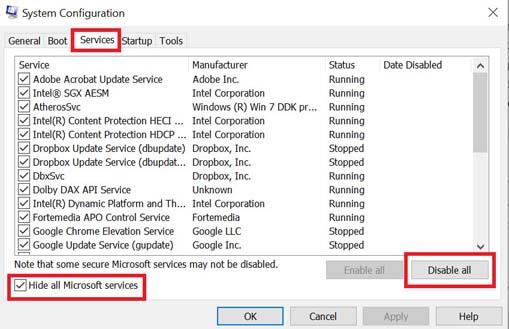
- Κάντε κλικ στο Απενεργοποίηση όλων > Κάντε κλικ στο Ισχύουν και μετά Εντάξει για να αποθηκεύσετε τις αλλαγές.
- Τώρα, πηγαίνετε στο Ξεκίνα καρτέλα > Κάντε κλικ στο Ανοίξτε τη Διαχείριση εργασιών.
- Κάνε κλικ στο Ξεκίνα καρτέλα από τη Διαχείριση εργασιών.
- Φροντίστε να κάνετε κλικ στη συγκεκριμένη εργασία που έχει μεγαλύτερο αντίκτυπο εκκίνησης.
- Αφού επιλέξετε, κάντε κλικ στο Καθιστώ ανίκανο για να το απενεργοποιήσετε. [Κάντε τα ίδια βήματα για κάθε πρόγραμμα που έχει μεγαλύτερο αντίκτυπο εκκίνησης]
- Τέλος, φροντίστε να επανεκκινήσετε τον υπολογιστή σας για να εφαρμόσετε αλλαγές.
22. Δοκιμάστε να απενεργοποιήσετε τις εφαρμογές επικάλυψης
Μερικές φορές μερικές εφαρμογές μπορεί να συνοδεύονται από μια πρόσθετη εφαρμογή επικάλυψης που ουσιαστικά βοηθά πολύ τους streamers ή τους παίκτες. Ωστόσο, αυτές οι εφαρμογές επικάλυψης μπορεί τελικά να έρθουν σε διένεξη με τα αρχεία του παιχνιδιού για να εκτελούνται ομαλά και μπορεί να προκαλέσουν πολλά ζητήματα όπως πτώσεις FPS, προβλήματα μαύρης οθόνης, καθυστερήσεις, δυσλειτουργίες κ.λπ. Θα πρέπει να προσπαθήσετε να απενεργοποιήσετε τις εφαρμογές επικάλυψης με μη αυτόματο τρόπο πριν ξεκινήσετε ξανά το παιχνίδι για ελέγξτε εάν το πρόβλημα συντριβής έχει επιδιορθωθεί ή όχι. Να το πράξουν:
Απενεργοποίηση επικάλυψης Discord:
- Εκκινήστε το Διχόνοια εφαρμογή > Κάντε κλικ στο εικονίδιο με το γρανάζι στον πάτο.
- Επιλέγω Επικάλυμμα υπό Ρυθμίσεις εφαρμογής > Ανάβω ο Ενεργοποίηση επικάλυψης στο παιχνίδι.
- Κάνε κλικ στο Παιχνίδια καρτέλα > Επιλογή Titanfall 2.
- Τελικά, σβήνω ο Ενεργοποίηση επικάλυψης στο παιχνίδι μεταβάλλω.
- Φροντίστε να επανεκκινήσετε τον υπολογιστή σας για να εφαρμόσετε αλλαγές.
Απενεργοποιήστε τη γραμμή παιχνιδιών Xbox:
- Τύπος Windows + I κλειδιά για άνοιγμα Ρυθμίσεις των Windows.
- Κάντε κλικ στο Παιχνίδι > Μετάβαση στο Μπάρα παιχνιδιών > Απενεργοποίηση Εγγράψτε κλιπ παιχνιδιού, στιγμιότυπα οθόνης και μεταδώστε χρησιμοποιώντας τη γραμμή παιχνιδιού επιλογή.
Απενεργοποιήστε την επικάλυψη Nvidia GeForce Experience:
- Εκκινήστε το Nvidia GeForce Experience app > Μεταβείτε στο Ρυθμίσεις.
- Κάνε κλικ στο Γενικός καρτέλα > Καθιστώ ανίκανο ο Επικάλυψη εντός του παιχνιδιού επιλογή.
- Τέλος, επανεκκινήστε τον υπολογιστή για να εφαρμόσετε αλλαγές και ξεκινήστε ξανά το παιχνίδι.
Υπάρχουν κάποιες άλλες εφαρμογές επικάλυψης που μπορεί να σας δημιουργήσουν προβλήματα, όπως το MSI Afterburner, το Rivatuner, το λογισμικό RGB κ.λπ. Θα πρέπει επίσης να τις απενεργοποιήσετε.
23. Ενημερώστε το Titanfall 2
Ακόμη και μια παρωχημένη έκδοση ενημερωμένης έκδοσης κώδικα παιχνιδιού μπορεί να προκαλέσει πολλά πιθανά προβλήματα στη συσκευή παιχνιδιού που οδηγούν σε πρόβλημα κατάρρευσης, καθυστερήσεις, τραυλισμό και πολλά άλλα. Συνιστάται να ελέγχετε περιοδικά για την ενημέρωση του παιχνιδιού και να εγκαθιστάτε την πιο πρόσφατη ενημέρωση όποτε είναι διαθέσιμη. Μπορείτε να ακολουθήσετε τα παρακάτω βήματα για να κάνετε το ίδιο.
Για το Steam:
Διαφημίσεις
- Ανοιξε το Ατμός πελάτης > Μετάβαση σε Βιβλιοθήκη.
- Κάντε κλικ στο Titanfall 2 από τη λίστα των εγκατεστημένων παιχνιδιών στο αριστερό παράθυρο.
- Τώρα, ο πελάτης θα αναζητήσει αυτόματα τη διαθέσιμη ενημέρωση.
- Εάν υπάρχει διαθέσιμη ενημέρωση, θα δείτε το Εκσυγχρονίζω επιλογή > Απλώς κάντε κλικ σε αυτό.
- Περιμένετε για μερικά λεπτά περίπου μέχρι να ολοκληρωθεί η ενημέρωση του παιχνιδιού. [Εξαρτάται από τον αποθηκευτικό χώρο και τη σύνδεση στο διαδίκτυο]
- Μόλις τελειώσετε, φροντίστε να κλείσετε τον πελάτη Steam.
- Τέλος, επανεκκινήστε τον υπολογιστή σας για να εφαρμόσετε αλλαγές και ξεκινήστε ξανά το παιχνίδι Titanfall 2.
Για το Epic Games Launcher:
- Ανοιξε το Epic Games Launcher > Προχωρήστε στο Βιβλιοθήκη.
- Τώρα, κάντε κλικ στο εικονίδιο με τρεις τελείες δίπλα στο Titanfall 2.
- Βεβαιωθείτε ότι το Αυτόματη ενημέρωση επιλογή είναι άναψε.
Αυτό θα ενεργοποιήσει αυτόματα τη δυνατότητα λήψης κάθε φορά που θα είναι διαθέσιμη μια νέα ενημέρωση κώδικα για το επιλεγμένο παιχνίδι. Επομένως, δεν χρειάζεται πλέον να ελέγχετε μη αυτόματα για ενημερώσεις.
Για προέλευση:
Διαφημίσεις
- Ανοιξε το Προέλευση πελάτη στον υπολογιστή > Κάντε κλικ στο Ρυθμίσεις εφαρμογής.
- Τώρα, αναζητήστε το Ενημέρωση πελάτη ενότητα > Εδώ θα χρειαστεί Ανάβω ο Αυτόματες ενημερώσεις παιχνιδιών επιλογή.
Για EA Desktop:
- Εκκινήστε το EA Desktop πελάτη στον υπολογιστή.
- Βεβαιωθείτε ότι έχετε συνδεθεί στον έγκυρο λογαριασμό EA.
- Κατευθυνθείτε προς το Προφίλ τμήμα στην επάνω δεξιά γωνία.
- Τώρα, κάντε κλικ στο εικονίδιο κάτω βέλους δίπλα στο προφίλ > Κάντε κλικ στο Ρυθμίσεις από το αναπτυσσόμενο μενού.
- Κάνε κλικ στο Κατεβάστε καρτέλα > Κάτω από το Ενημερώσεις ενότητα, θα χρειαστεί Ανάβω ο Ενημερώστε τα παιχνίδια αυτόματα μεταβάλλω.
- Θα πρέπει επίσης Ανάβω ο Ενεργοποίηση υπηρεσιών παρασκηνίου εναλλάξτε για να συνεχίσετε να πηγαίνετε ομαλά.
- Μόλις τελειώσετε, φροντίστε να επανεκκινήσετε ξανά τον υπολογιστή-πελάτη EA Desktop για να εφαρμόσετε τις αλλαγές αμέσως.
24. Επικοινωνήστε με τη Βοήθεια της EA
Εάν καμία από τις μεθόδους δεν λειτούργησε για εσάς, μπορείτε να δοκιμάσετε να επικοινωνήσετε με τη Βοήθεια της EA για το Titanfall 2 για να λάβετε περαιτέρω βοήθεια. Φροντίστε να δημιουργήσετε ένα δελτίο υποστήριξης για το πρόβλημα κατάρρευσης της εκκίνησης του Titanfall 2. Αυτό θα επιτρέψει στους προγραμματιστές να διερευνήσουν το ζήτημα σε βάθος.
Αυτό είναι, παιδιά. Υποθέτουμε ότι αυτός ο οδηγός ήταν χρήσιμος για εσάς. Για περαιτέρω απορίες, μπορείτε να σχολιάσετε παρακάτω.
